如何设置电脑文件不能被拷贝?3个方法详解,一学就会
原创如何设置电脑文件不能被拷贝?3个方法详解,一学就会
原创在日常办公或学习生活中,我们难免会遇到需要保护重要文件不被随意拷贝的情况。无论是商业机密、个人隐私还是版权内容,防止文件被非法复制都是保障信息安全的重要一环。
如何设置电脑文件不能被拷贝?今天,我们就来详细介绍三种简单易行的方法,帮你轻松设置电脑文件不可拷贝,让信息安全更有保障。

一、通过NTFS权限设置限制拷贝(适合Windows系统)
如果你的电脑使用的是Windows系统,那么利用NTFS文件系统的权限管理功能,就能轻松实现文件拷贝限制。具体操作步骤如下:
找到目标文件:在文件资源管理器中,定位到需要保护的文件或文件夹。
右键属性设置:右键点击该文件,选择“属性”。在弹出的属性窗口中,切换到“安全”选项卡。
编辑权限:点击“编辑”按钮,进入权限编辑界面。在这里,你可以看到所有用户和用户组的权限设置。
拒绝复制权限:选择需要限制的用户或用户组(如“Everyone”),然后在“权限”列表中,找到并勾选“拒绝”下的“写入”和“修改”权限(实际上“写入”权限被拒绝后,用户将无法将文件复制到该位置,间接实现了防止拷贝的效果)。点击“应用”和“确定”保存设置。
注意:此方法主要限制的是将文件复制到受保护位置的能力,若要从受保护位置复制文件出去,则需结合其他方法。
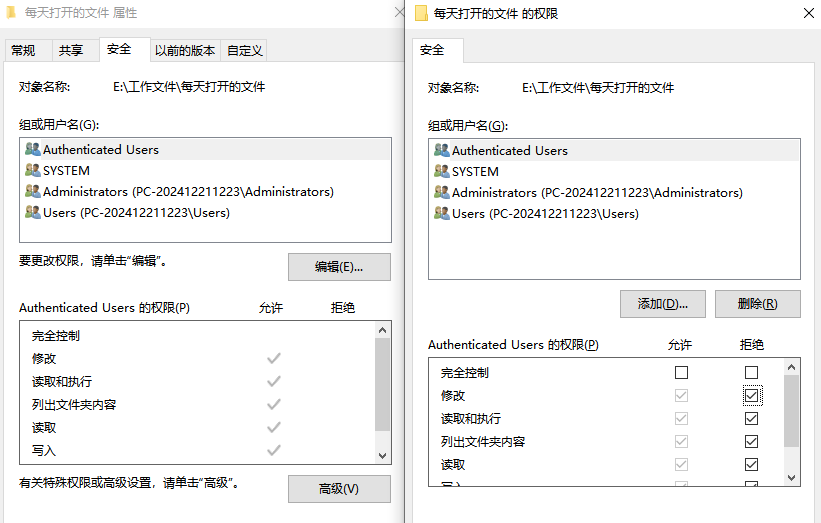
二、使用加密软件保护文件(推荐软件:域智盾软件)
对于更高级别的保护,使用加密软件是一个不错的选择。这里以域智盾软件为例,
1. 文档权限控制:精细化管控文件流动行为
软件通过文档权限管控实现对文件“禁止拷出、拷入、移出、移入”等操作的全面控制。可针对特定目录设置访问边界,严格限制文件在受信环境内外的流转,防止越权操作,确保核心数据仅在授权范围内使用与留存。
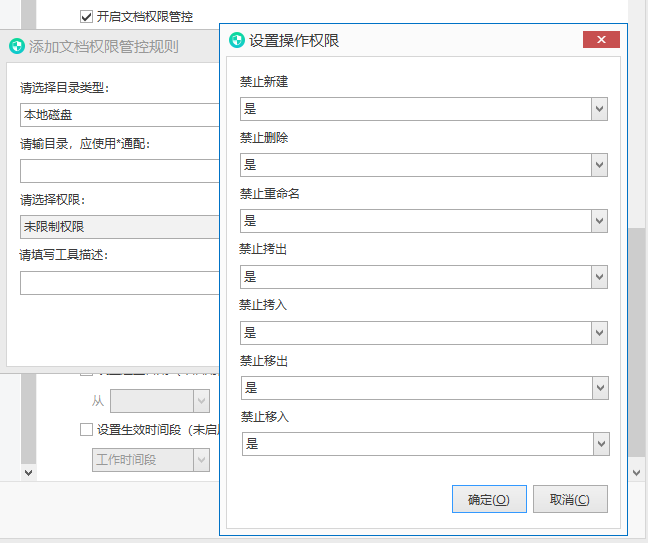
2. 文件加密:源头保障文档不可外泄
采用透明加密技术,文件在创建、保存后自动加密,内部使用无感知,一旦违规外发即呈乱码。加密文件无法被在未授信环境下打开,从根本上杜绝文档通过任何形式非法复制或传播,实现“拿不走、看不懂”的安全防护。
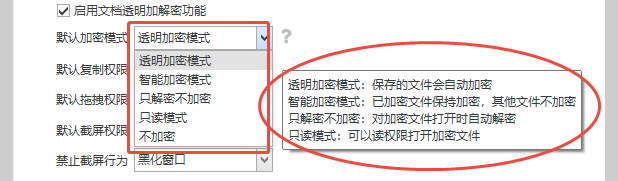
3. USB外设管理:阻断物理拷贝通道
系统可对U盘、移动硬盘等USB存储设备进行管控,支持禁用普通U盘、只允许加密U盘接入、或设置U盘白名单。有效防止通过USB接口直接拷贝机密文档,切断物理介质导致的数据泄露路径。
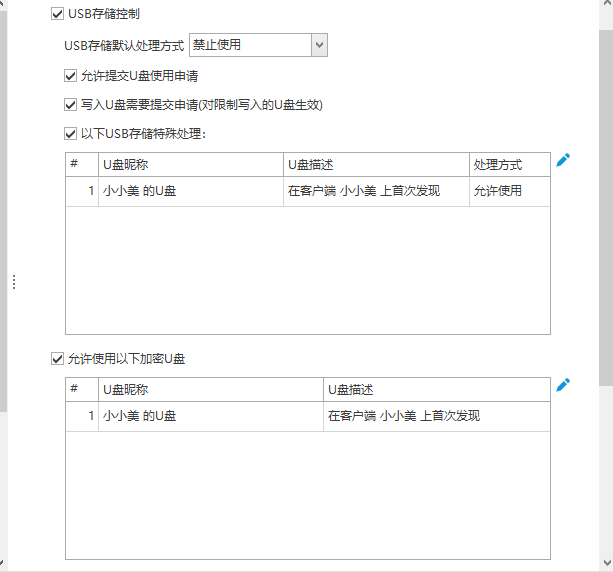
4. 禁止指定程序外发文件:封堵应用层泄密风险
可设置禁止微信、QQ、网盘、邮件客户端等高风险程序发送加密或敏感文件。当用户尝试通过这些程序外传文档时,系统自动拦截并告警,防止员工利用常用软件绕过安全管控进行数据外泄。
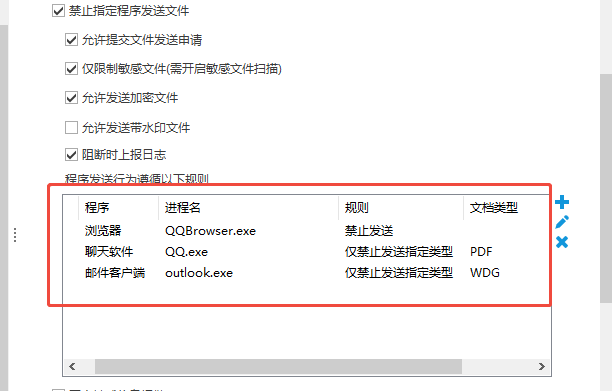
5. 禁止拖拽、复制和剪贴板加密:杜绝隐性数据转移
软件禁止用户通过拖拽、复制粘贴等方式将受保护文档内容转移至非受信环境。同时,剪贴板中的加密文件内容自动加密处理,无法粘贴到外部程序,全面封堵通过界面交互实现的隐蔽性数据拷贝行为。
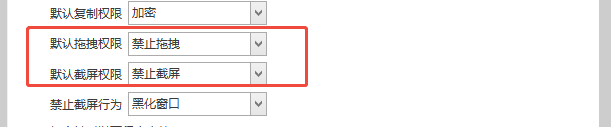
三、利用组策略编辑器(仅限专业版Windows系统)
对于Windows专业版或企业版用户,还可以通过组策略编辑器来设置文件拷贝限制。不过,这种方法更多是限制通过USB等可移动存储设备的拷贝,而非直接针对文件本身。
打开组策略编辑器:按Win+R键,输入“gpedit.msc”回车。
导航到相关设置:依次展开“计算机配置”->“管理模板”->“系统”->“可移动存储访问”。
配置策略:在右侧找到“所有可移动存储类:拒绝读取权限”或“所有可移动存储类:拒绝写入权限”,根据需要启用相应的策略。
应用并退出:设置完成后,点击“应用”和“确定”,重启计算机使设置生效。
这种方法适用于需要全面禁止通过可移动设备拷贝文件的场景,但可能影响正常的数据备份和传输需求,需谨慎使用。
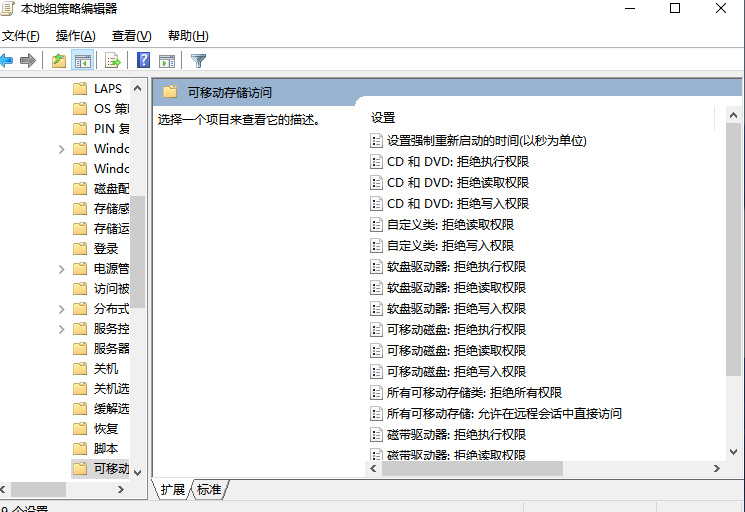
四、结语
保护电脑文件不被随意拷贝,是维护信息安全的重要一环。通过上述三种方法,无论是利用系统自带的权限管理、专业的加密软件,还是组策略编辑器,都能有效实现文件拷贝的限制。
选择适合自己需求的方法,让信息安全无忧。希望这篇指南能帮到你,让你的数据更加安全!
小编:莎莎
原创声明:本文系作者授权腾讯云开发者社区发表,未经许可,不得转载。
如有侵权,请联系 cloudcommunity@tencent.com 删除。
原创声明:本文系作者授权腾讯云开发者社区发表,未经许可,不得转载。
如有侵权,请联系 cloudcommunity@tencent.com 删除。

